Windows 11 veya Windows 10 sisteminizi başlattığınızda, bilgisayarın BIOS Açılış Ekranında takıldığını fark ederseniz, bu yazı size yardımcı olmayı amaçlamaktadır. Bu yazıda, olası nedenleri belirleyeceğiz ve sorunu çözmek için en uygun çözümleri sağlayacağız.
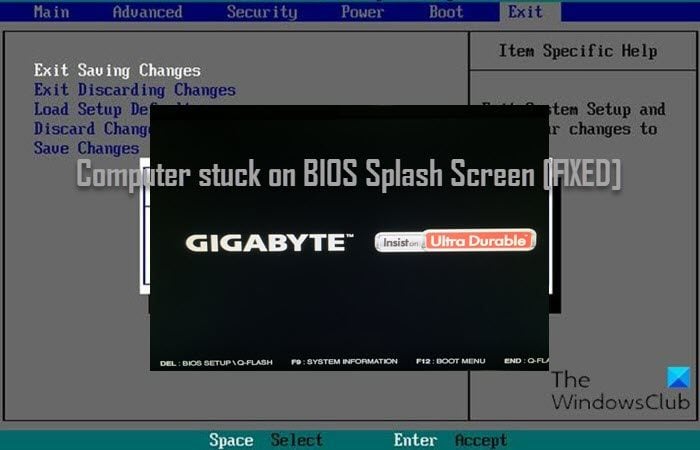
Bilgisayarınız BIOS açılış ekranında takıldığında, bilgisayarınızı normal şekilde masaüstüne başlatmak için oradan hareket etmeniz gerektiğinden sisteminizde başka hiçbir şey yapamazsınız. Bu sorun, aşağıdaki nedenlerden herhangi biri nedeniyle oluşabilir;
Windows Başlangıç Onarma, Windows 11/10'a önyükleme yapamadığınız ve dosyalarınıza erişemediğiniz bazı durumlarda gelişmiş kurtarma yöntemini kullanarak en yaygın sorunlardan bazılarını çözebilir; onarım işlemi sırasında verileriniz kaybolmaz.
MOBO'nuzdaki CMOS pilini temizlemenin veya sıfırlamanın özü, BIOS'unuzu fabrika ayarlarına sıfırlamaktır.
Sistem geri yükleme, eldeki sorunu çözmek için işe yaramadıysa, Gelişmiş Başlangıç Seçenekleri'ni kullanarak Windows 11'i sıfırlayabilir ve bunun yardımcı olup olmadığına bakabilirsiniz. Aksi takdirde, sonraki çözümü deneyin.
Umarım bu yazı size yardımcı olur!
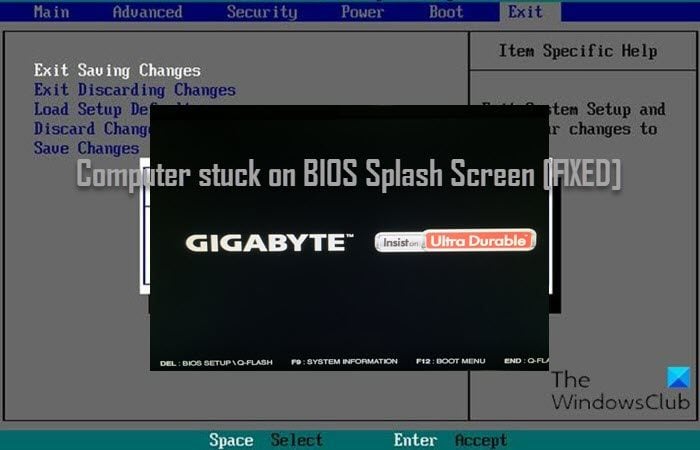
Bilgisayarınız BIOS açılış ekranında takıldığında, bilgisayarınızı normal şekilde masaüstüne başlatmak için oradan hareket etmeniz gerektiğinden sisteminizde başka hiçbir şey yapamazsınız. Bu sorun, aşağıdaki nedenlerden herhangi biri nedeniyle oluşabilir;
- Bozuk RAM çubuğu veya bellek yuvası.
- Yanlış veya yanlış Önyükleme yapılandırması.
- Bozuk BIOS.
- Kötü Windows güncellemesi
Bilgisayar BIOS Açılış Ekranında takıldı
Windows PC'niz uzun süre BIOS Açılış Ekranında takılı kalıyorsa ve BIOS'a giremiyorsa, sorunu çözmek için kapsamlı ve kanıtlanmış çözümler şunlardır:- İlk kontrol listesi
- Kurulum Ortamını kullanarak Bilgisayarı Onar
- BIOS'u varsayılan ayarlara geri yükleyin
- CMOS'u temizle
- Sistem Geri Yükleme gerçekleştirin
- Windows'u Temiz Yükleme
1] İlk kontrol listesi
Aşağıdaki çözümleri denemeden önce olası bir hızlı çözüm olarak aşağıdakileri yapabilir ve her görevden sonra sisteminizin BIOS açılış ekranına takılmadan normal şekilde açılıp açılmadığını görebilirsiniz:- Bağlı çevre birimleri olmadan PC'yi başlatın . Harici çevre birimleri bazen sisteminizle çatışabilir ve her türlü hatayı tetikleyebilir. Bu nedenle, yazıcınız, tarayıcınız, web kameranız, fareniz, iPod'unuz, harici depolama aygıtlarınız vb. dahil tüm çevre birimlerinin bağlantısını kesin.
- PC'yi sert yeniden başlatma . Bilgisayarınızda küçük ve çok geçici BIOS Açılış Kendi Kendine Sınama (POST) hataları olması muhtemeldir - bu nedenle, takılı kaldığından sisteminizi yeniden başlatmak , doğru ayarları yeniden yüklemesine ve başarılı bir şekilde önyükleme yapmasına yardımcı olacaktır.
- Önyükleme sırasını kontrol edin. Hatalı veya yanlış önyükleme yapılandırması olası bir suçludur. Bu nedenle, önyükleme sırasını değiştirdiyseniz, bilgisayarınız nereden önyükleme yapacağını bulmakta zorlanacaktır - bu nedenle, önyükleme önceliğini değiştirin ve sabit sürücüyü listenin en üstüne yerleştirin.
- Fiziksel RAM'i kontrol edin. Bilgisayarınız başlatma sırasında yanıt vermediğinden, RAM'leriniz iyi takılmamış veya bazı durumlarda bir veya daha fazla RAM modülünüz veya RAM yuvanız arızalı olabilir. Bu nedenle, RAM'lerinizi bellek yuvalarından çıkarın ve her seferinde önyüklemeye çalışırken RAM'lerinizi teker teker tekrar yuvaya takın. Bilgisayarınız bir veya daha fazla RAM olmadan başlatılıyorsa sorun RAM modüllerinizde değildir – bu durumda anakartınızdaki bir veya daha fazla bellek yuvası arızalı olabilir. Yuvalardan birinin arızalı olup olmadığını bulmak için modülleri çıkarmayı ve farklı yuvalara takmayı deneyebilirsiniz.
- BIOS güncellemesini geri alma . Hatalı bir BIOS güncellemesi olası bir suçludur. Bu nedenle, BIOS'u yakın zamanda güncellediyseniz , BIOS'u önceki bir sürüme düşürebilirsiniz . Aynı şekilde, sorun son bir Windows güncellemesinden sonra başladıysa, Windows önyükleme yapamadığında güncellemeyi kaldırabilirsiniz ..
2] Kurulum Ortamını kullanarak Bilgisayarı Onarmak
Windows 11/10 bilgisayarınız BIOS Açılış Ekranında takılı kalırsa, ilk kontrol listesinden geçtikten sonra bile, Kurulum Ortamını kullanarak bilgisayarınızı başlatmayı ve onarmayı deneyebilirsiniz.Windows Başlangıç Onarma, Windows 11/10'a önyükleme yapamadığınız ve dosyalarınıza erişemediğiniz bazı durumlarda gelişmiş kurtarma yöntemini kullanarak en yaygın sorunlardan bazılarını çözebilir; onarım işlemi sırasında verileriniz kaybolmaz.
3] BIOS'u varsayılan ayarlara geri yükleyin
Bu gibi durumlarda BIOS'u varsayılana sıfırlamak güvenlidir. Çoğu zaman, BIOS'u sıfırlamak, BIOS'u en son kaydedilen yapılandırmaya sıfırlar veya BIOS'unuzu bilgisayarla birlikte gelen BIOS sürümüne sıfırlar. Kurulumdan sonra donanım veya işletim sistemindeki değişiklikleri hesaba katmak için ayarlar değiştirilirse, bazen ikincisi sorunlara neden olabilir. Her durumda, BIOS'u varsayılan ayarlara sıfırlamak hem yeni hem de deneyimli PC kullanıcıları için basit bir prosedürdür.4] CMOS'u Temizle
Bilgisayarınızın ana kartının RAM'inde bir CMOS çipi bulunur bir CMOS Pil yardımıyla çip sürekli olarak çalıştırılabilir, bu nedenle bilgisayarınızın ayarları silinmez. Bu nedenle, bilgisayarınızı açtığınızda, CMOS çipi, bilgisayarınızı başlatmak için BIOS'a gerekli bilgileri sağlayacaktır.MOBO'nuzdaki CMOS pilini temizlemenin veya sıfırlamanın özü, BIOS'unuzu fabrika ayarlarına sıfırlamaktır.
5] Sistem Geri Yükleme gerçekleştirin
Bu görevi iki yoldan biriyle gerçekleştirebilirsiniz: Güvenli Mod'da önyükleme yapın ve ardından bilgisayarınızın sorunsuz bir şekilde açıldığını bildiğinizde VEYA bilgisayarınızın önyükleme yapmadığı durumda bir geri yükleme noktası seçerek normal şekilde Sistem Geri Yükleme'yi gerçekleştirin. masaüstünde, Gelişmiş Başlangıç Seçenekleri aracılığıyla Sistem Geri Yükleme işlemini gerçekleştirebilirsiniz .Sistem geri yükleme, eldeki sorunu çözmek için işe yaramadıysa, Gelişmiş Başlangıç Seçenekleri'ni kullanarak Windows 11'i sıfırlayabilir ve bunun yardımcı olup olmadığına bakabilirsiniz. Aksi takdirde, sonraki çözümü deneyin.
6] Anakartın arızalı olup olmadığını kontrol edin
Sonuç olarak, şu anda karşılaştığınız sorun yazılımla ilgili olmayabilir. Bu durumda, anakartınızın kötü olup olmadığını kontrol etmeniz gerekir. PC hala garanti kapsamındaysa veya MOBO'nun kendisi yeni bir satın almaysa, donanımın yetkili bir PC donanım teknisyeni tarafından teşhis edilmesini sağlayabilirsiniz. Her durumda, donanım arızalıysa, MOBO'yu değiştirmeniz gerekecektir.Umarım bu yazı size yardımcı olur!